Excel单元格对齐还在敲空格吗?
【摘要】在日常工作表,用Excel制作的表格,其中一列数据要对齐或者中间添加空格区分(如下图按级别对齐),很多小伙伴首先想到的是用空格填充,要
在日常工作表,用Excel制作的表格,其中一列数据要对齐或者中间添加空格区分(如下图按级别对齐),很多小伙伴首先想到的是用空格填充,要是内容少用空格填充也就罢了,要是很多,小编真心疼你的键盘。
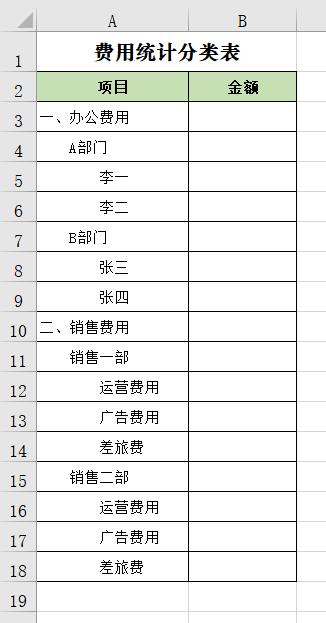
今天小编分享几个简单的不能再简单的对齐方法
情况一:缩进功能,按级别对齐
首先利用Ctrl键配合选中最后一级的多个单元格区域,点击【开始】选项卡中的【增加缩进量】按钮,然后重复操作选中最后二级的多个单元格区域,点击【增加缩进量】按钮,直到全部级别完成,演示如下图:
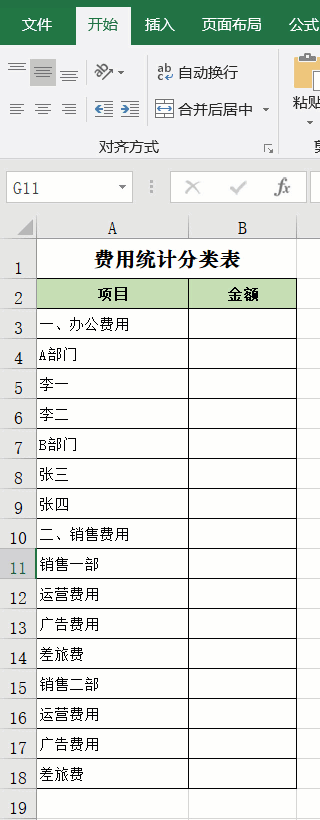
情况二:对齐姓名
姓名有的两个字,有的三个字,放在一列不整齐,对于强迫症来说这是坚决不允许的,两个字的中间敲上两个空格也能搞定,多了还是用下面的方法:
1、选中姓名列,按Ctrl+1键调出设置单元格格式窗口;
2、在设置单元格格式窗口中选择【对齐】页面,水平对齐选择【分散对齐(缩进)】,点击【确定】返回工作区。演示如下图:
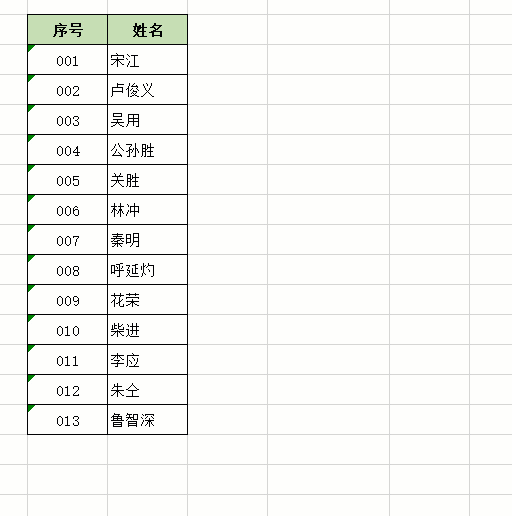
情况三:内容中间加空格区分
我们银行卡上的账号中间用空格隔开,便说区分阅读。表格中已经录入完成了,用下面的方法快速添加空格:
首先把第一行用空格区分开,然后选中下一行单元格,按Ctrl+E键,整列就填充完成了,演示如下图:
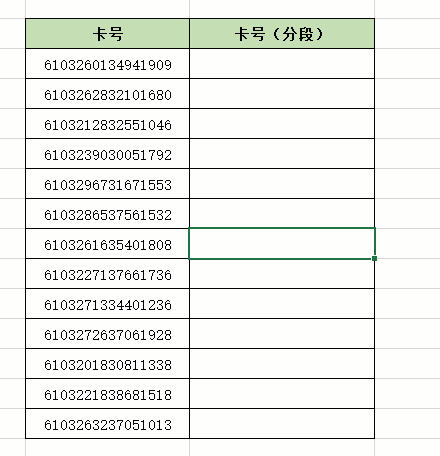
你学会了吗?记得给小编转发、点赞哟!
就业培训申请领取


环球青藤
官方QQ群扫描上方二维码或点击一键加群,免费领取大礼包,加群暗号:青藤。 一键加群
最新文章
Excel各地入口
环球青藤官方微信服务平台




刷题看课 APP下载
免费直播 一键购课
代报名等人工服务






